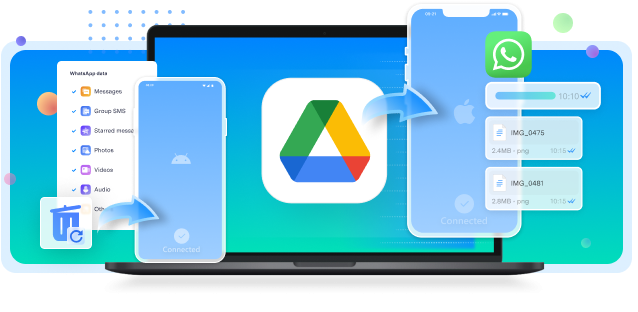La perte de messages importants après la désinstallation de WhatsApp peut être frustrante, surtout si vous n'avez pas de sauvegarde. Bien que la fonction de sauvegarde de WhatsApp soit utile, elle ne répond pas toujours aux besoins de tout le monde. Heureusement, il existe toujours des moyens de récupérer vos messages même sans sauvegarde, à condition d'utiliser les bons outils et les bonnes techniques.
Dans cet article, nous vous guiderons à travers la technique la plus innovante pour apprendre à récupérer des messages WhatsApp après désinstallation, sans sauvegarde. Que vous cherchiez à restaurer des conversations personnelles ou des fichiers multimédias précieux, ce guide vous aidera à retrouver facilement votre historique WhatsApp.

Dans cet article
ou essayez notre application MobileTrans sur mobile >>>
Partie 1. Comment récupérer les messages WhatsApp après désinstallation sans sauvegarde ?
Récupérer des messages sans sauvegarde est possible avec le bon outil. Pour répondre à ce besoin, Wondershare MobileTrans se distingue comme une solution efficace pour restaurer des messages sans sauvegarde. Cet outil est spécialisé dans la récupération de données et le transfert de téléphone, offrant un moyen simple de récupérer des messages WhatsApp supprimés sans sauvegarde préalable. Les utilisateurs peuvent même récupérer leurs applications sociales supprimées, y compris WhatsApp, sur leurs appareils Android.
Outre la restauration des données, MobileTrans vous permet de sauvegarder vos fichiers WhatsApp sur votre ordinateur sous forme de fichiers simples afin d'en assurer la protection. Lorsque vous sauvegardez vos données de médias sociaux, vous pouvez les restaurer rapidement sur l'appareil de votre choix, sans risque de perte d'informations. L'outil garantit également un processus continu de récupération des données via une connexion par câble USB.
Caractéristiques principales
- Restauration iTunes: MobileTrans vous permet de restaurer les données de votre sauvegarde iTunes vers votre téléphone, même entre iOS et Android.
- Transfert d'applications : Que vous mettiez à jour votre téléphone ou que vous changiez de système d'exploitation, l'outil prend en charge le transfert transparent des applications entre les appareils.
- Transfert de listes de lecture : Grâce à cet outil avancé, les utilisateurs peuvent transférer des listes de lecture musicales d'un appareil à l'autre sans perdre les métadonnées des chansons.
Wondershare MobileTrans
Gérez facilement vos données WhatsApp
- • Sauvegarde tous les contacts WhatsApp, l'historique des chats et les médias en 1 clic.
- • Compatible avec des milliers de types d'appareils sous Android et iOS.
- • Fusionne les données de WhatsApp sans effacer les anciennes données.
- • Transférer WhatsApp de Google Drive vers l'iPhone.
- • Restaure les données WhatsApp supprimées sur un téléphone Android.

 4,5/5 Excellent
4,5/5 ExcellentGuide pour utiliser MobileTrans pour récupérer les messages WhatsApp après désinstallation sans sauvegarde
Comme nous l'avons vu, ce logiciel dédié s'impose comme la meilleure option pour récupérer des données ou des messages précieux après la désinstallation de l'application. Suivez donc le guide complet ci-dessous pour savoir comment récupérer des messages après avoir supprimé accidentellement l'application WhatsApp :
Étape 1. Lancez le logiciel avancé pour initier le processus de récupération
Installez Wondershare MobileTrans, accédez à son interface principale et naviguez jusqu'à l'onglet "Sauvegarde et restauration". Ensuite, choisissez l'option "Restaurer les données WhatsApp supprimées" parmi les fonctions disponibles.

Étape 2. Connectez votre téléphone portable à l'ordinateur pour la suite des opérations
Désormais, vous avez besoin d'un câble USB pour connecter votre téléphone Android à l'ordinateur de bureau. Ensuite, suivez les instructions qui s'affichent à l'écran pour activer la sauvegarde du chat sur votre application de messagerie.

Étape 3. Installez l'application de textos et autoriser l'accès
Ensuite, appuyez sur le bouton "Installer" dans la nouvelle fenêtre qui s'affiche pour télécharger à nouveau l'application sur votre téléphone. Ensuite, vous devez accorder à l'application l'autorisation d'accéder aux fichiers et aux supports de l'appareil. Maintenant, connectez-vous à WhatsApp en utilisant le même compte que celui à partir duquel vous souhaitez restaurer les chats.

Étape 4. Choisissez les messages WhatsApp à récupérer
Lorsque vous vous connectez à cette application de messagerie instantanée, l’outil détecte automatiquement et retrouve toutes les discussions ou messages supprimés de votre compte. À la fin, sélectionnez les chats que vous souhaitez récupérer et cliquez sur le bouton "Restaurer sur l'appareil" ou exportez-les.

Partie 2. Comment récupérer les données WhatsApp supprimées accidentellement sur Android avec une sauvegarde ?
Si vous supprimez des données d'application sur un appareil Android mais que vous disposez d'une sauvegarde, le processus de récupération devient plus simple et plus rapide. Avec une sauvegarde WhatsApp accessible, vous pouvez également restaurer vos chats et autres médias plus facilement. Dans cette section, nous allons passer en revue les étapes pour apprendre à récupérer les données WhatsApp après désinstallation lorsque vous disposez d’une sauvegarde.
1. Sauvegarde locale
Si vous avez activé les sauvegardes locales sur votre téléphone, restaurer des données supprimées devient plus simple. Étant stockées sur votre appareil, ces sauvegardes permettent une récupération facile des données lors de la réinstallation de l’application. Voyons donc les étapes ci-dessous pour récupérer des données supprimées accidentellement à l’aide d’une sauvegarde locale :
Étape 1. Commencez par réinstaller l’application de messagerie sur votre téléphone. Après l’ouverture de l’application, appuyez sur "Accepter et continuer", sélectionnez votre pays et saisissez le même numéro de téléphone à partir duquel vous souhaitez récupérer les données. Ensuite, appuyez sur le bouton "Suivant" pour poursuivre.

Étape 2. Si vous procédez ainsi, un message s'affiche à l'écran vous demandant si vous souhaitez récupérer vos conversations. Vous devez appuyer sur le bouton "Restaurer" pour lancer la procédure de restauration. Une fois que vous avez récupéré vos données, suivez les instructions qui s'affichent à l'écran pour terminer la procédure. Désormais, vos messages précédents et vos fichiers multimédias devraient être accessibles dans vos conversations.

2. Google Drive
Cette méthode est avantageuse pour les utilisateurs qui préfèrent les sauvegardes dans le cloud, car elle permet de restaurer les messages et les fichiers à partir de la sauvegarde la plus récente stockée dans le cloud. Google Drive vous permet de récupérer les chats et les médias, même après avoir changé de smartphone, mais vous devez utiliser le même numéro et la même adresse email. Suivez le guide détaillé ci-dessous pour comprendre comment récupérer des données après avoir accidentellement désinstallé WhatsApp :
Étape 1. Pour commencer, vous devez retélécharger cette application de messagerie instantanée depuis votre appareil mobile. À l'ouverture de l'application, appuyez sur "Accepter et continuer" et saisissez le numéro de téléphone associé aux données que vous souhaitez récupérer. Il vous suffit ensuite de cliquer sur le bouton "Suivant" pour continuer.

Étape 2. Après avoir saisi le code OTP que vous avez reçu, un nouvel écran s'affiche pour vous demander si vous souhaitez récupérer vos chats via Google Backup. Maintenant, appuyez sur le bouton "Restaurer" et après un certain temps, vous obtiendrez toutes vos données supprimées.

Partie 3. Comment récupérer les données WhatsApp supprimées accidentellement sur l'iPhone avec iCloud ?
Récupérer vos conversations grâce aux services de sauvegarde intégrés à votre appareil iOS est plus simple que vous ne le pensez. En utilisant la dernière sauvegarde stockée dans iCloud, vous pouvez réinstaller cette application de messagerie et restaurer rapidement toutes vos données. Voici comment récupérer les données de WhatsApp après avoir désinstallé l'application sur l'appareil iDevice :
Étape 1. Commencez par vous rendre sur l'App Store et recherchez l'application officielle WhatsApp. Ensuite, vous devez cliquer sur l'icône "Télécharger" pour installer l'application sur votre téléphone.

Étape 2. Ensuite, lancez l'application et entrez le numéro de téléphone à partir duquel vous souhaitez récupérer des données. Lorsqu'il détecte votre compte et affiche une sauvegarde nouvellement créée, appuyez sur le bouton "Restaurer l'historique des chats". En choisissant cette option, toutes les données et tous les messages supprimés seront restaurés sur votre iPhone.

Partie 4. Comment récupérer des données WhatsApp supprimées accidentellement en important une sauvegarde de PC ?
Lorsque vous avez créé une sauvegarde de vos données sur l'ordinateur, vous pouvez rapidement les restaurer sur votre appareil. Cette méthode est particulièrement avantageuse pour ceux qui sauvegardent fréquemment leurs chats et leurs fichiers multimédias sur leur PC. Pour répondre à ces besoins, WondershareMobileTrans offre une fonctionnalité transparente pour restaurer les données WhatsApp à partir de sauvegardes de PC.
En outre, cet outil permet une restauration sélective plutôt que de tout restaurer simultanément. En outre, il prend en charge les appareils iOS et Android, ce qui en fait un outil polyvalent pour tous les utilisateurs. Suivez le guide détaillé ci-dessous pour comprendre comment récupérer les données de WhatsApp après avoir désinstallé l'application :

 4,5/5 Excellent
4,5/5 Excellentou essayez notre application MobileTrans sur mobile >>>
Étape 1. Accédez à l'outil MobileTrans sur votre PC
Ouvrez ce logiciel dédié sur votre bureau pour accéder à son interface principale. Ensuite, cliquez sur l'onglet "Sauvegarde et restauration" pour voir les fonctionnalités disponibles. Ensuite, cliquez sur le bouton "Restaurer" dans la section "Sauvegarde et restauration des applications" pour continuer.

Étape 2. Choisissez l'application de textos pour la suite du processus
Vous devez ensuite sélectionner l'option "WhatsApp" dans la nouvelle fenêtre qui s'affiche. Maintenant, connectez votre téléphone portable à l'ordinateur afin d'établir une connexion sécurisée pour restaurer les données.

Étape 3. Sélectionnez vos données préférées pour la restauration
Une fois votre téléphone connecté, vous pouvez choisir les types de données que vous souhaitez restaurer à partir de la sauvegarde existante. Appuyez sur le bouton "Démarrer" pour lancer le processus de restauration.

Étape 4. Achèvement de la tâche de restauration des données WhatsApp
Pendant ce temps, vous devez attendre que les données WhatsApp soient restaurées sur le téléphone de destination. Au bout d'un certain temps, une fenêtre de confirmation s'affiche : "Votre restauration est terminée".

Conclusion
En conclusion, récupérer des messages et des données après avoir accidentellement désinstallé WhatsApp peut être un processus simple. Grâce aux sauvegardes locales ou à iCloud, les utilisateurs peuvent restaurer leurs discussions et fichiers multimédias perdus. Ces méthodes garantissent que vos conversations et fichiers importants ne sont pas définitivement perdus. Cependant, pour ceux qui ont supprimé l’application sans sauvegarde, Wondershare MobileTrans est un excellent choix.
ou essayez notre application MobileTrans sur mobile >>>